Descargar Google Chrome para Linux: Guía Paso a Paso
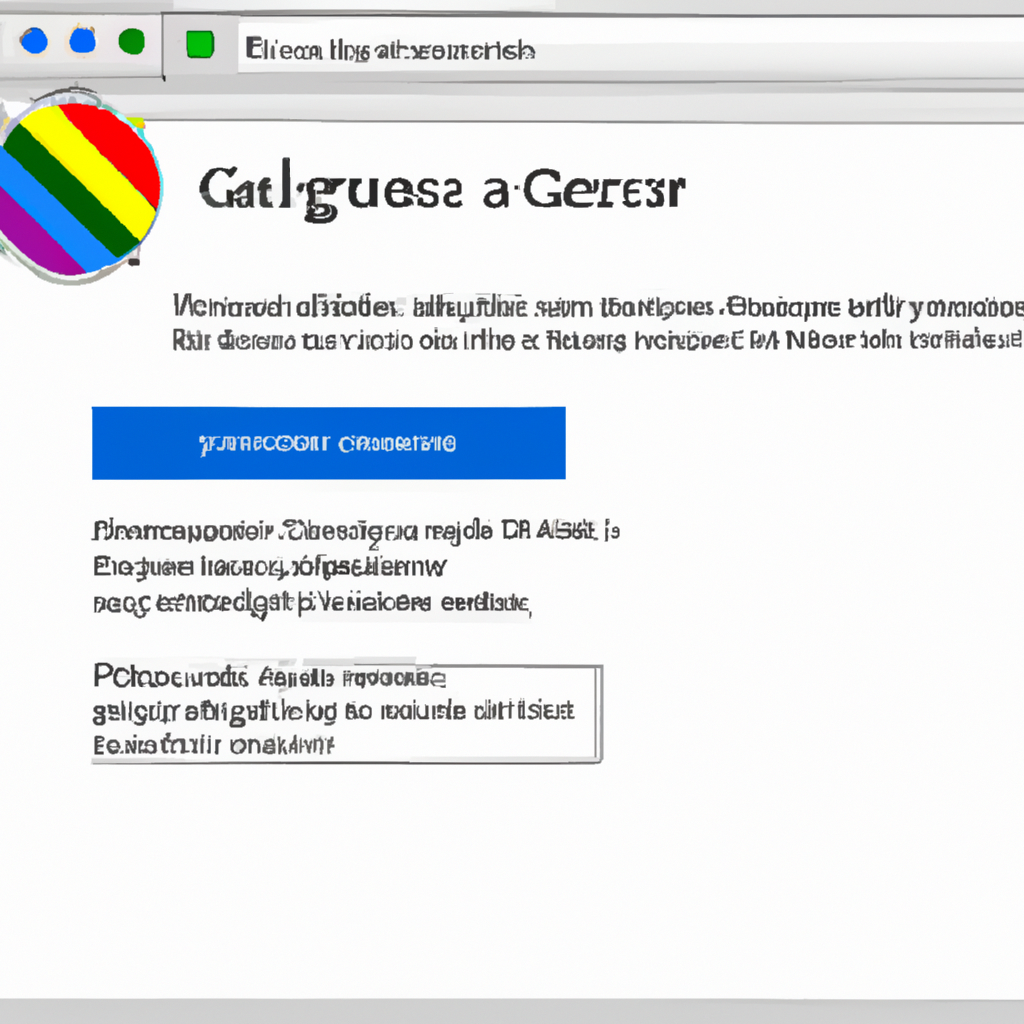
El navegador Google Chrome es una de las mejores opciones para navegar por la web. Está disponible para la mayoría de sistemas operativos, incluyendo Linux. Si estás usando una distribución Linux, esta guía te guiará paso a paso para descargar Google Chrome y comenzar a navegar.
Lo primero que debes hacer es abrir una terminal en la distribución Linux que estás usando. Allí, debes ingresar el siguiente comando para descargar el archivo de instalación: wget https://dl.google.com/linux/direct/google-chrome-stable_current_amd64.deb.
Una vez que se haya completado la descarga, debes instalar el archivo descargado. Para esto, necesitas ejecutar el siguiente comando en la misma terminal: sudo dpkg -i google-chrome-stable_current_amd64.deb. Esto instalará Google Chrome en tu sistema.
Después de que se haya completado la instalación, debes actualizar los repositorios de tu sistema con el siguiente comando: sudo apt-get update. Esto te permitirá aceptar las dependencias de Google Chrome.
Finalmente, debes ejecutar el siguiente comando para instalar las dependencias y completar la instalación: sudo apt-get install -f. Después de ejecutar este comando, Google Chrome estará instalado y listo para usar.
Esta guía paso a paso te ayudará a descargar Google Chrome para Linux. Si sigues los pasos anteriores, podrás disfrutar de la mejor experiencia de navegación en tu distribución Linux.
Cómo instalar Google Chrome desde la terminal de Linux: una guía paso a paso
Google Chrome es uno de los navegadores web más populares del mundo. Está diseñado para ofrecer una amplia variedad de características y una experiencia de navegación intuitiva. Si estás usando un sistema operativo basado en Linux, hay una forma simple de instalar Google Chrome desde la terminal. Esta guía paso a paso te mostrará cómo instalar Google Chrome desde la terminal de Linux.
Para empezar, abre la terminal de Linux. El primer paso es actualizar la lista de repositorios para asegurarte de que estás obteniendo las últimas versiones de software. Esto se hace ejecutando el comando de actualización: sudo apt-get update. Este comando descargará la lista más reciente de paquetes de software disponibles.
Una vez que hayas actualizado la lista de repositorios, puedes instalar Google Chrome. Para ello, ejecuta el comando sudo apt-get install google-chrome-stable. Esto descargará e instalará el paquete Google Chrome en tu sistema. Tendrás que confirmar la instalación, así que presiona "Y" para continuar.
Cuando la instalación haya finalizado, puedes ejecutar Google Chrome con el comando google-chrome. Esto abrirá la ventana del navegador. Si prefieres, también puedes buscar Google Chrome en el menú de tu sistema para ejecutarlo.
Eso es todo lo que necesitas para instalar Google Chrome desde la terminal de Linux. Es un proceso simple y rápido, que no debería llevarte más de unos minutos. Una vez que hayas instalado Google Chrome, puedes empezar a disfrutar de su búsqueda intuitiva y de sus numerosas características.
Usar Google Chrome Linux: ¿Qué Beneficios Ofrece?
Google Chrome es uno de los navegadores web más populares y ampliamente utilizados en todo el mundo. Está disponible para todos los sistemas operativos y ahora también para Linux. Si estás usando una distribución de Linux, aquí hay algunas ventajas que puedes tener al usar Google Chrome:
En primer lugar, Google Chrome es extremadamente ligero y no consume muchos recursos del sistema. Esto significa que es fácil de instalar en dispositivos con poca memoria y puede funcionar sin problemas. Esto es especialmente importante para los usuarios que ejecutan versiones antiguas de Linux.
Además, Google Chrome ofrece una gran cantidad de características útiles para los usuarios. Incluye herramientas como una barra de direcciones inteligente, una función de búsqueda rápida, soporte para extensiones y una variedad de temas para personalizar el aspecto de tu navegador. Esto lo convierte en una buena opción para aquellos que quieren tener un navegador con muchas funciones.
Otra ventaja de usar Google Chrome es que ofrece una excelente seguridad. Esto significa que los usuarios pueden estar seguros de que sus datos están seguros al usar Google Chrome. El navegador incluye características como bloqueo de contenido dañino, control de scripts y protección contra phishing.
Por último, Google Chrome es una buena opción para los usuarios de Linux que desean tener un navegador que sea fácil de usar. Además de todas las características útiles, el navegador también es fácil de instalar y configurar. Esto significa que los usuarios pueden estar navegando en Internet en poco tiempo.
En conclusión, usar Google Chrome para Linux tiene muchos beneficios para los usuarios. Ofrece un rendimiento ligero, muchas características útiles, excelente seguridad y es fácil de instalar y configurar. Si estás buscando un navegador para Linux, Google Chrome es una excelente opción.
Instalando Google Chrome en Linux Mint por Terminal
Para instalar Google Chrome en Linux Mint desde la interfaz de terminal, primero necesitamos descargar el archivo .deb para instalarlo. Para ello, vamos a usar una herramienta muy útil llamada wget. Lo primero que debemos hacer es abrir una ventana de terminal y escribir: wget https://dl.google.com/linux/direct/google-chrome-stable_current_amd64.deb.
Una vez que el archivo esté descargado, necesitamos instalarlo. Esto se puede hacer con el comando sudo dpkg -i google-chrome-stable_current_amd64.deb. Esto instalará Google Chrome en la computadora. Si hay algunos paquetes adicionales que necesitan ser instalados, la terminal nos lo dirá y los instalaremos con el comando sudo apt-get install -f.
Ahora, Google Chrome ya está instalado. Para abrirlo, escribiremos google-chrome en la terminal. Aparecerá una ventana de Google Chrome con la que podremos navegar por la web. Si queremos abrir una página web en específico, podemos escribir google-chrome [URL], donde la URL es el enlace de la página web que queremos abrir.
Es importante tener en cuenta que si se actualiza el sistema operativo, es posible que se tengan que volver a instalar los paquetes de Google Chrome. Para actualizar los paquetes de Google Chrome, tendremos que volver a ejecutar los comandos anteriores. También es posible actualizar Google Chrome desde la interfaz gráfica, usando el menú de actualización del sistema operativo.
Actualizar Google Chrome para Linux: Guía Paso a Paso
Google Chrome es el navegador web más popular para Linux y Windows, ofreciendo una experiencia de usuario moderna y una interfaz intuitiva. La actualización de Chrome regularmente es necesaria para mantener la seguridad y para disfrutar de características nuevas. En esta guía, explicaremos paso a paso cómo actualizar Google Chrome en cualquier sistema operativo Linux.
Antes de comenzar el proceso, es importante verificar la versión actual de Chrome instalada. Esto es muy fácil de hacer, solo abra el navegador Chrome y diríjase a la página de configuración. Allí, en la parte inferior de la página, verá la versión de Chrome que está ejecutando en su computadora. Si la versión es la más reciente, no hay necesidad de actualizar.
Ahora que ha verificado la versión de Chrome, si necesita actualizar, deberá descargar el archivo de instalación desde el sitio web oficial de Google. Simplemente diríjase a la página de descarga de Chrome. Allí, elija la versión recomendada para el sistema operativo Linux que está ejecutando. Tiene la opción de descargar el archivo .deb para sistemas Debian/Ubuntu o el archivo .rpm para sistemas Red Hat/CentOS. Una vez descargado, deberá ejecutar el archivo de instalación para actualizar Chrome.
En la mayoría de los sistemas Linux, puede usar la interfaz gráfica para instalar Chrome. Simplemente abra el archivo de instalación descargado y debería ver una pantalla de instalación. Siga las instrucciones en pantalla para completar la instalación. Esto actualizará Chrome a la última versión disponible.
Si prefiere usar la línea de comandos, también hay una forma de actualizar Google Chrome. Primero, asegúrese de que el archivo de instalación descargado esté en el directorio de descargas. Luego abra una ventana de terminal y navegue hasta el directorio de descargas. Si está utilizando el archivo .deb, ejecute el siguiente comando: sudo dpkg -i google-chrome-stable_current_amd64.deb. Si está usando el archivo .rpm, use este comando en su lugar: sudo yum install google-chrome-stable_current_x86_64.rpm. Esto instalará la última versión de Chrome en su computadora.
Una vez que hayas completado el proceso de instalación, abre Chrome para verificar que la actualización se haya completado. Si todo salió bien, la última versión de Chrome debería estar en ejecución. Si no es así, intente instalar Chrome de nuevo.
Actualizar Google Chrome en Linux es un proceso rápido y sencillo. Si sigue nuestra guía paso a paso, podrá actualizar fácilmente su navegador y mantener su computadora segura.